WPS Excel表格怎么算总和
1、首先打开WPSExcel表格,图中的绿框就是我们的输入框。红框位置就是求和快捷图标。
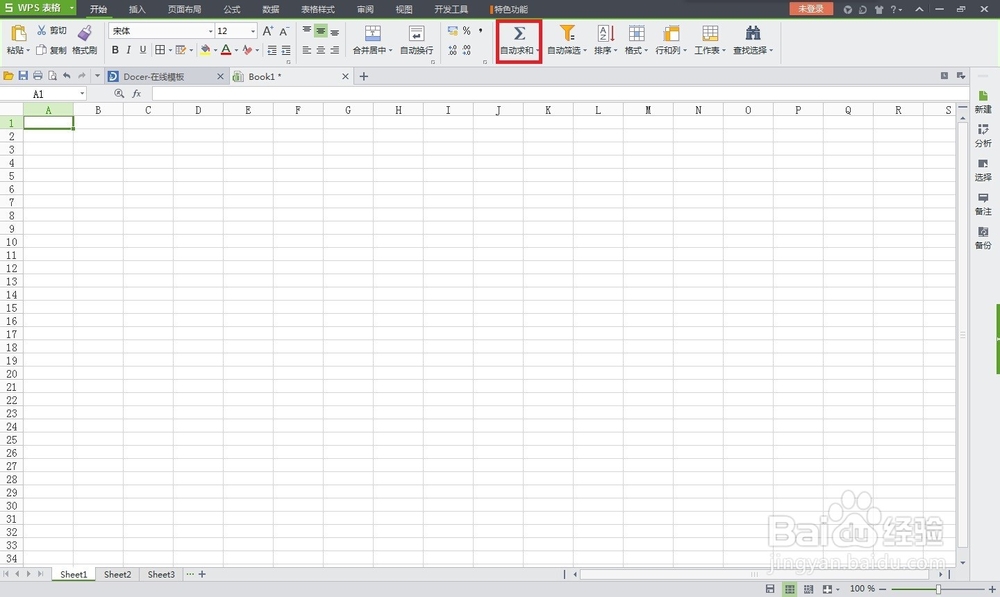
3、比如我们要在 G1 栏那里求和。单击G1栏位置,然后点击求和快捷图标。此时,会变化如下图,回车即可。有人会问“=SUM(A1:F1)”是什么意思?=SUM是求和的代码(A1:F1傧韭茆鳟)是要求和的A1——F1位置的数据。

5、同理,下图的求和函数为“=SUM(A7:F7)”,亦可为=SUM(1+2+3+4+5)

7、以上说的都是横向的求和,竖向的其实也是一样的。看明白下图中的函数代码了么?当然,此处依然可以选中需要求和的数据,然后点击求和快捷图标。

8、操作中,不知道有没有人发现,我们输入的内容,都实时在下图红框位置显示。这也方便了我们的操作。
